데이터 관리
Nintendo Switch에 저장할 수 있는 데이터와 그 관리 방법을 안내해 드립니다.
저장할 수 있는 데이터의 종류
- 소프트웨어 데이터
- 저장 데이터
- 컨트롤러의 캡처 버튼으로 촬영한 화면 사진/동영상
소프트웨어 데이터란
업데이트 데이터 등 소프트웨어 관련 데이터를 말합니다.
(저장 데이터는 포함되지 않습니다.)
데이터의 저장 장소
- 본체 저장 메모리
- microSD 카드
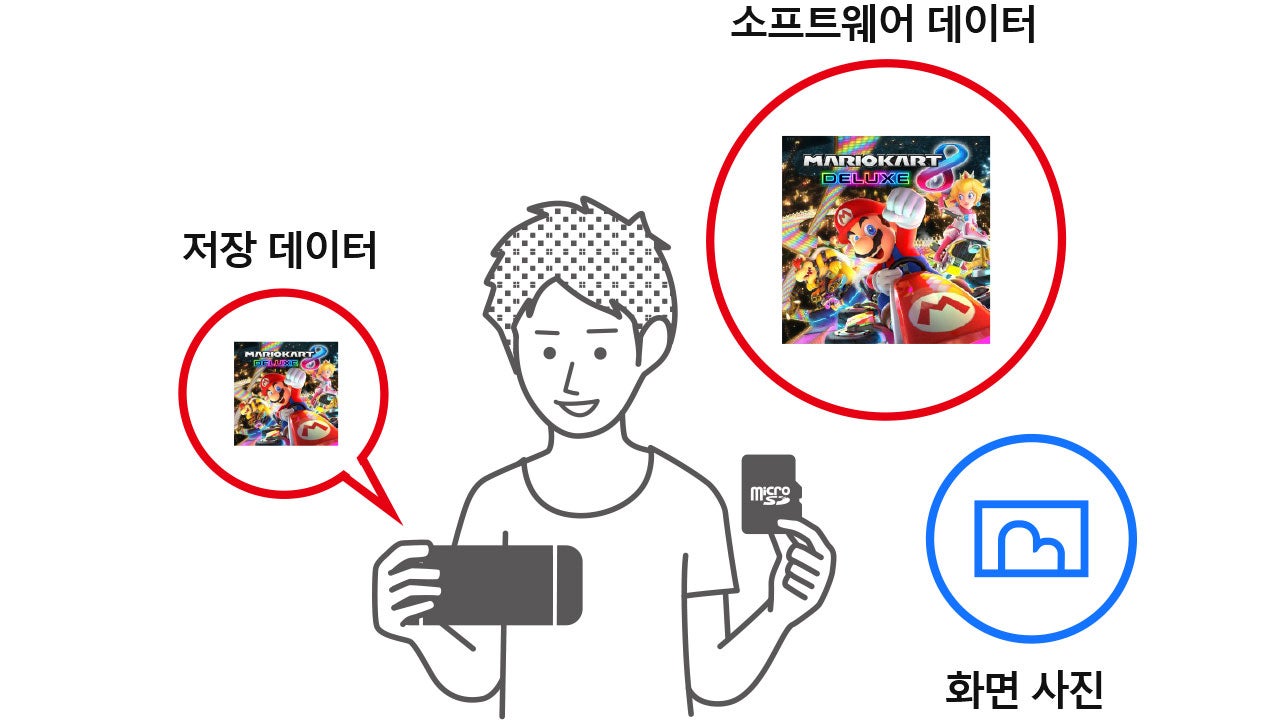
데이터 종류에 따라 저장 장소가 달라집니다.
소프트웨어 데이터, 화면 사진/동영상
microSD 카드를 삽입하고 있는 경우에는 그 안에 저장됩니다. 소프트웨어 데이터는 microSD 카드의 용량이 가득 차면 본체 저장 메모리에 저장됩니다.
※화면 사진/동영상의 저장 장소는 HOME 메뉴의
「설정」→「데이터 관리」→「화면 사진과 동영상 관리」에서 설정할 수 있습니다.
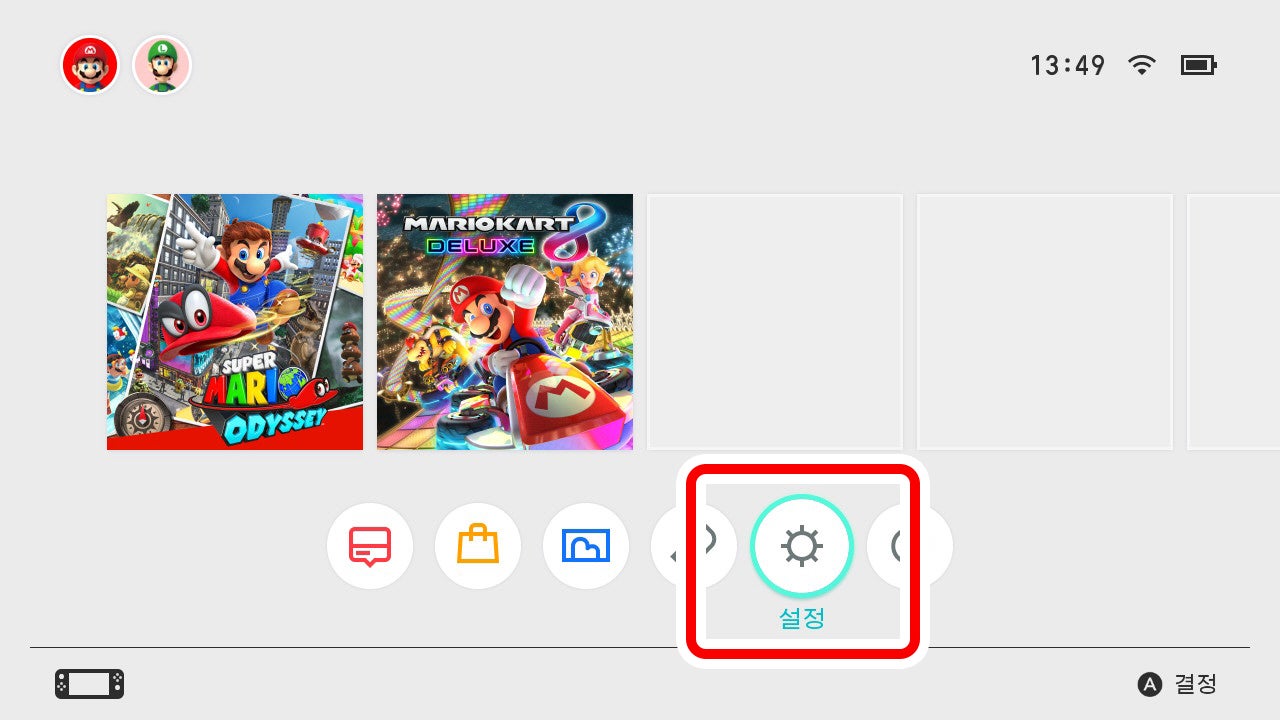
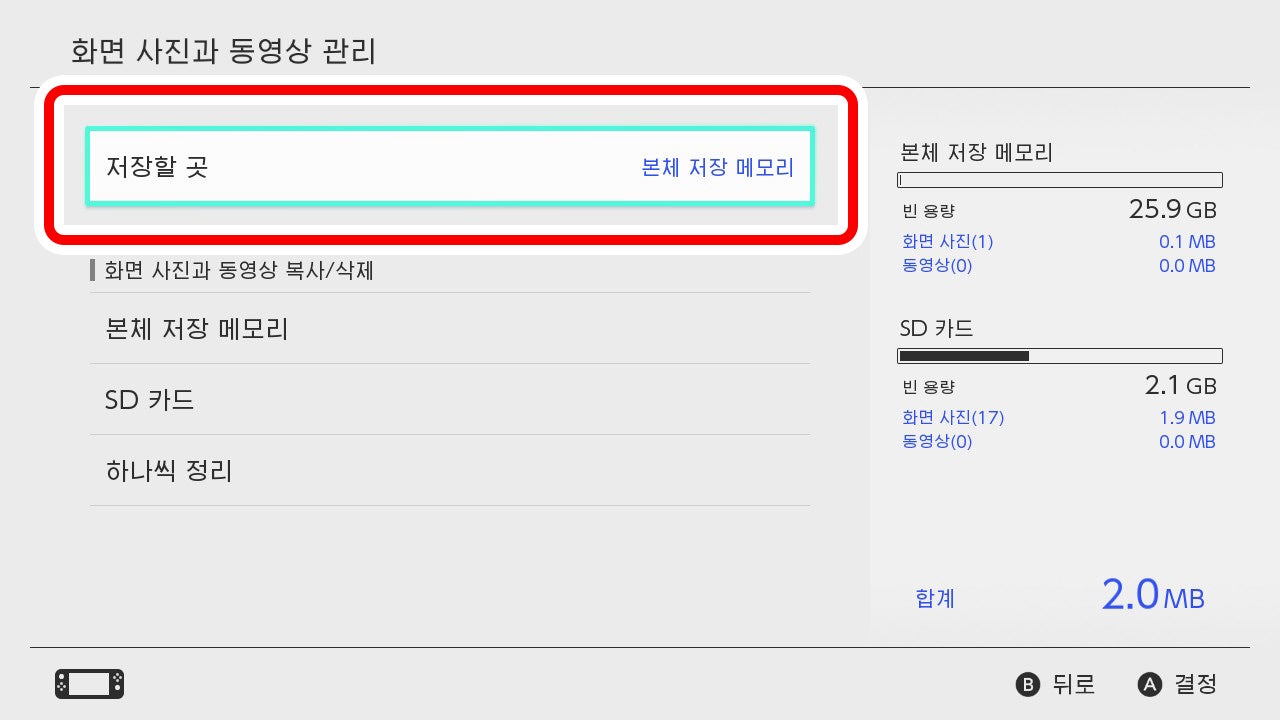
저장 데이터
본체 저장 메모리에 저장됩니다.
소프트웨어 데이터의 정리
Nintendo Switch에서는 소프트웨어 데이터를 정리해서 저장 공간의 빈 용량을 늘릴 수 있습니다. 데이터를 정리하면 소프트웨어 아이콘만 남고 소프트웨어의 업데이트 데이터 등은 삭제됩니다.
저장 데이터에는 영향이 없습니다.
정리하려면 HOME 메뉴에서 정리할 소프트웨어를 선택하고, + 버튼 혹은 - 버튼을 눌러 옵션을 표시한 후 합니다.
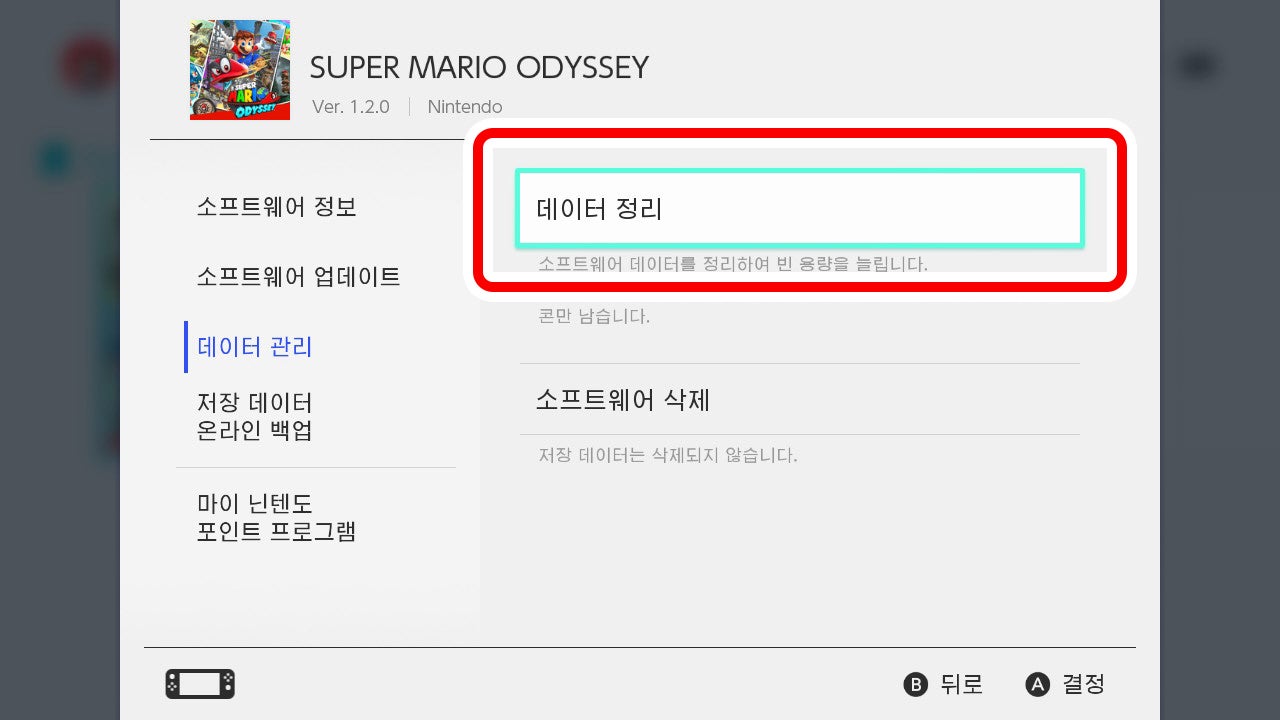
정리한 후에는 HOME 메뉴 상에 소프트웨어 아이콘만 남게 됩니다. 소프트웨어 이름 앞에는 정리 완료 마크가 붙습니다. 해당 소프트 아이콘을 선택하면 소프트웨어를 다시 다운로드할 수 있습니다.
※배포를 중지 또는 종료한 소프트웨어는 다시 다운로드할 수 없는 경우가 있습니다.
소프트웨어 아이콘까지 삭제하려면
삭제할 소프트웨어를 선택하고 옵션의 「데이터 관리」→「소프트웨어 삭제」를 선택하면 소프트웨어 데이터를 모두 삭제합니다. 저장 데이터에는 영향이 없습니다.
저장 데이터/화면 사진 및 동영상 관리
화면 사진/동영상
HOME 메뉴의 「앨범」을 선택하고 화면 사진/동영상 일람 화면에서 X 버튼을 누르면, 1장씩 선택하여 삭제할 수 있습니다.
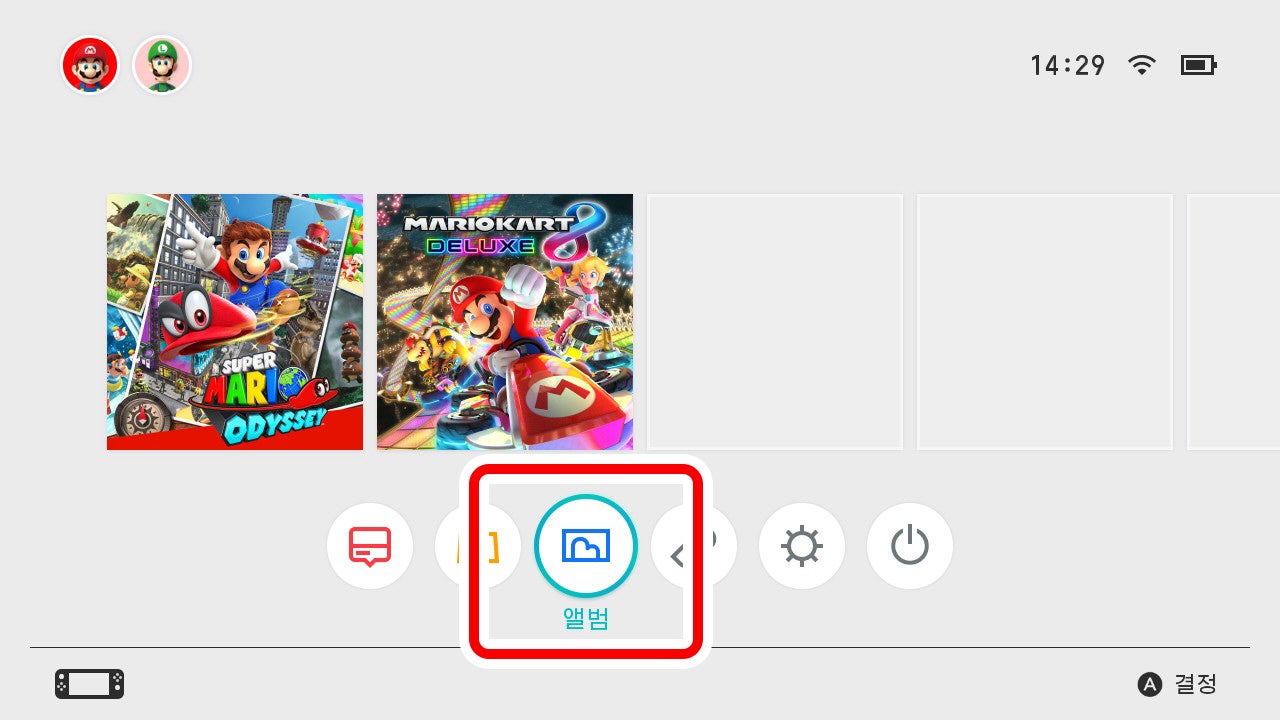
한꺼번에 관리하고자 할 때에는 HOME 메뉴의 「설정」→「데이터 관리」→「화면 사진과 동영상 관리」를 선택해 주십시오.
모두 삭제하거나, microSD 카드와 본체 저장 메모리 간에 데이터를 복사할 수 있습니다.
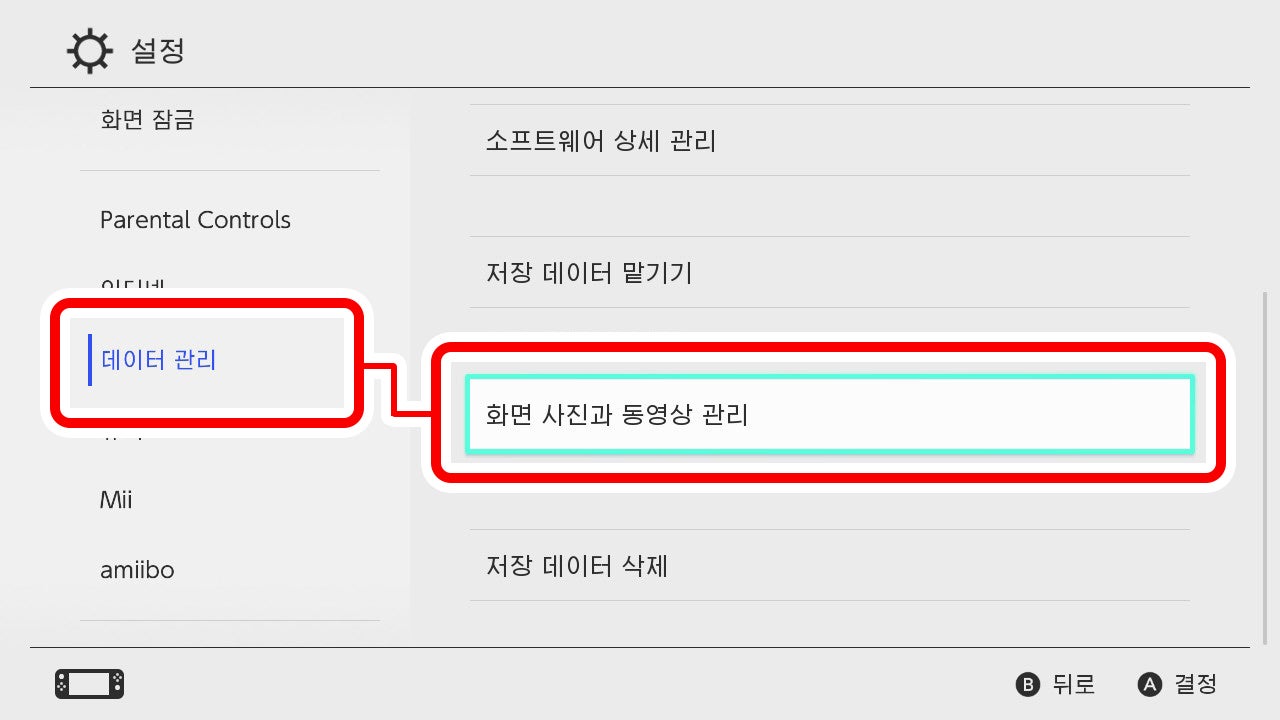
저장 데이터
플레이 기록이 쌓여 있는 저장 데이터는 매우 중요한 데이터이므로 없어지지 않도록 본체 저장 메모리에 저장됩니다.
HOME 메뉴의 「설정」→「데이터 관리」→「화면 사진과 동영상 관리」→「저장 데이터 삭제」에서 소프트웨어별로 삭제할 수 있습니다.
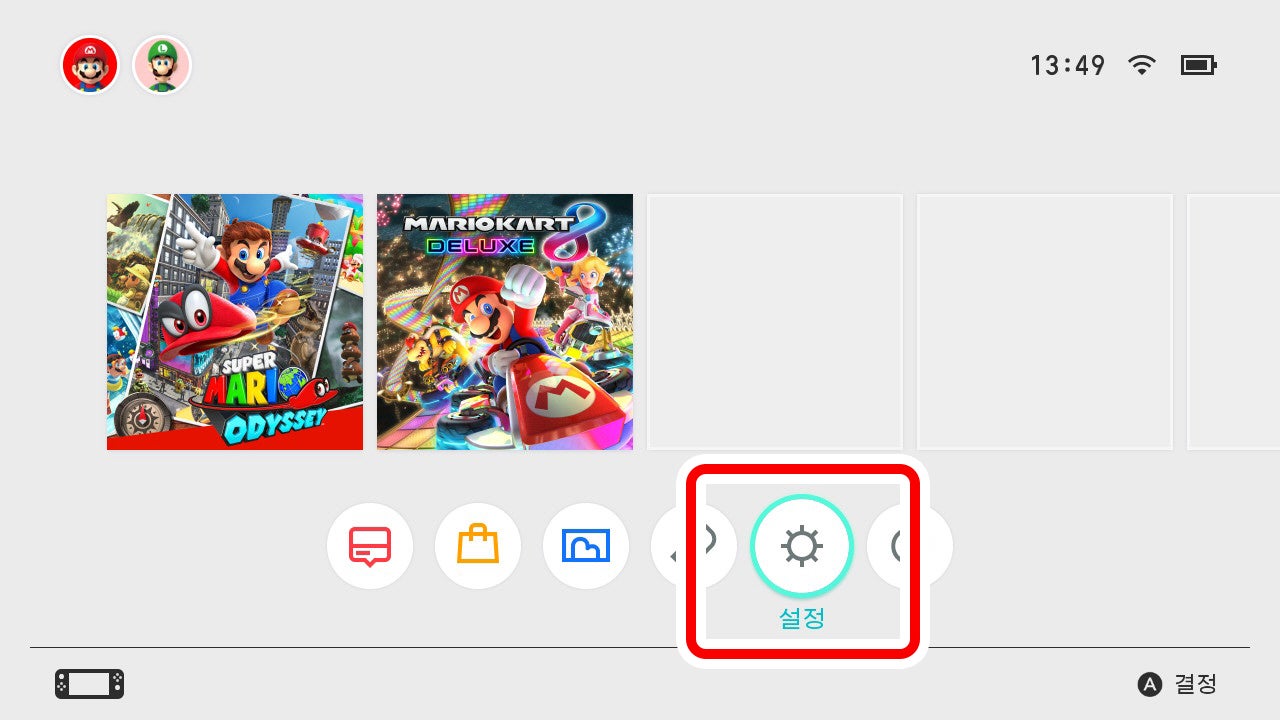
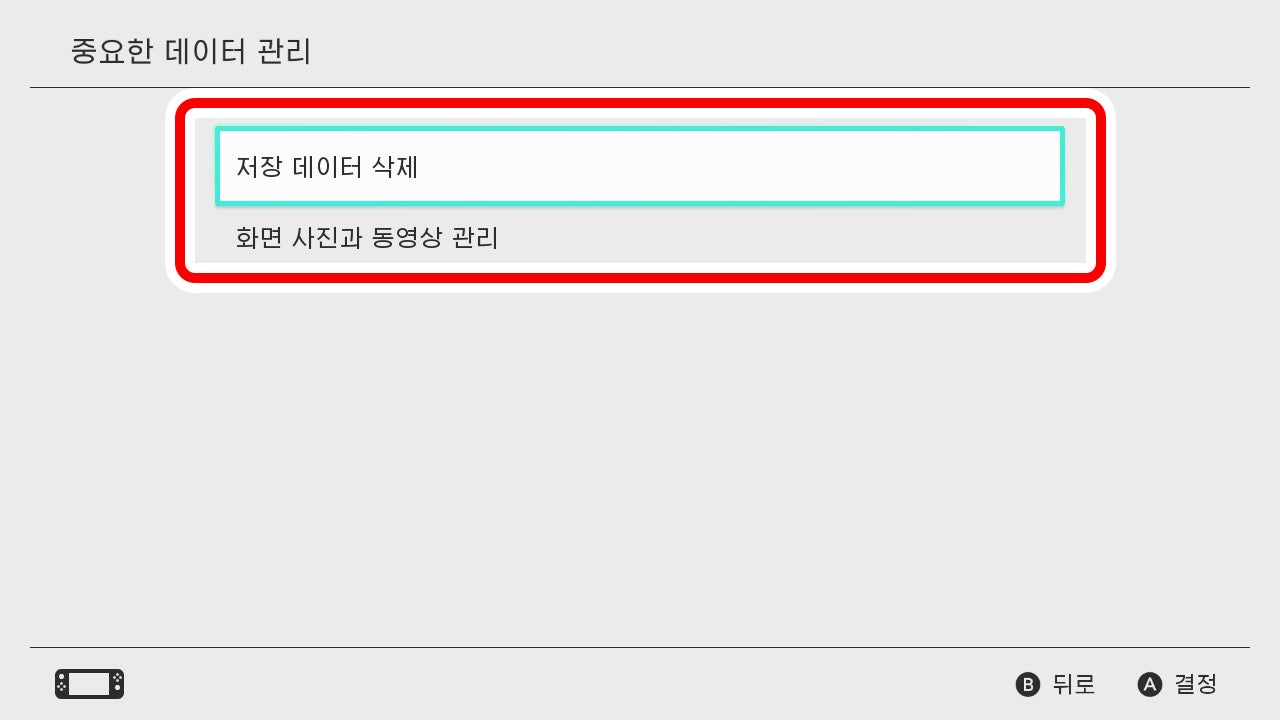
모든 데이터를 삭제한다
본체를 초기화하면 모든 데이터를 한꺼번에 삭제하여 구입 시의 상태로 되돌릴 수 있습니다.
유저 정보나 인터넷 설정 등 Nintendo Switch를 사용하면서 저장되는 정보도 모두 삭제됩니다.